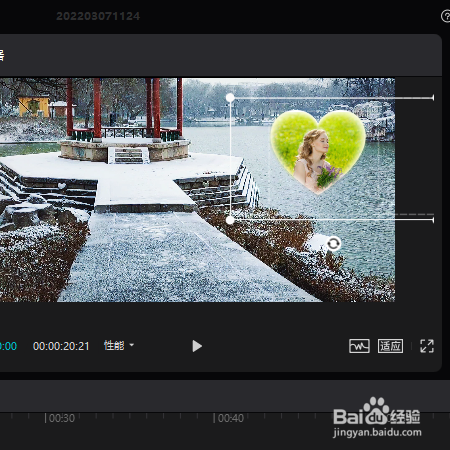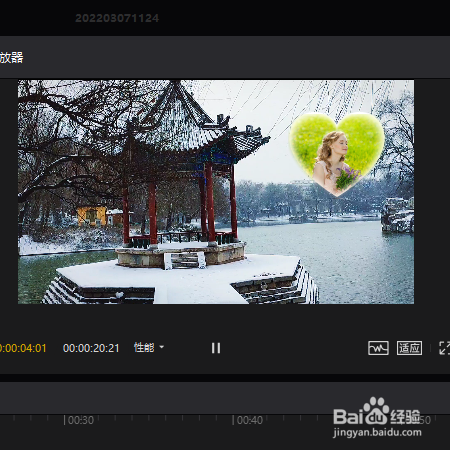如何用剪映蒙版制作心形照片
用剪映蒙版制作心形照片,有些朋友可能不会制作,下面,我给大家详细讲解下制作方法,希望能帮到一些朋友。
工具/原料
联想V14
windows10
剪映v2.7.0
先导入素材
1、启动剪映,进入到软件主界面。把一段视频素材导入进来,拖到时间轴轨道上。在剪映素材库里点住“白场”并拖到时间轴的轨道上。
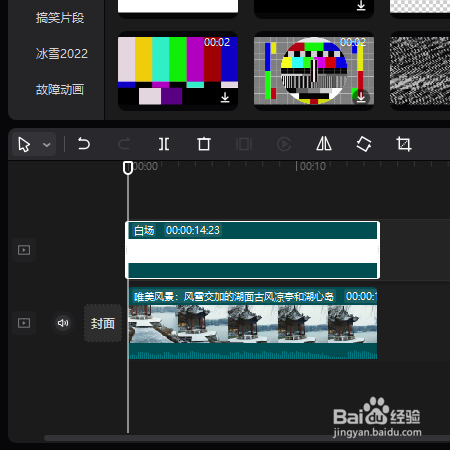
2、再把一张照片素材导入进来,把照片拖拉到时间轴最上层的轨道。三个素材排列方式如下图所示 。
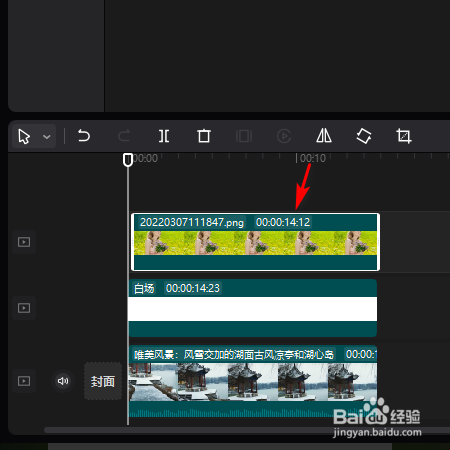
制作心形照片
1、接下来,开始制作心形照片。在时间轴这里,鼠标点击“白场",选中它。然后,看主界面的左上方这个板面。如下图所示,点开“蒙版”工具,再点选:爱心
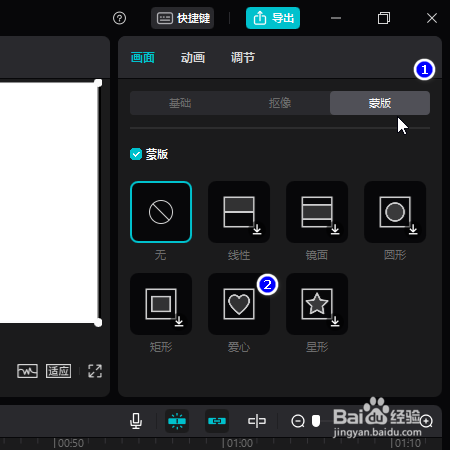
2、点选“爱心”,看播放器窗口,这里已显示了“白场”的心形蒙版编辑框。现在暂时不管它。
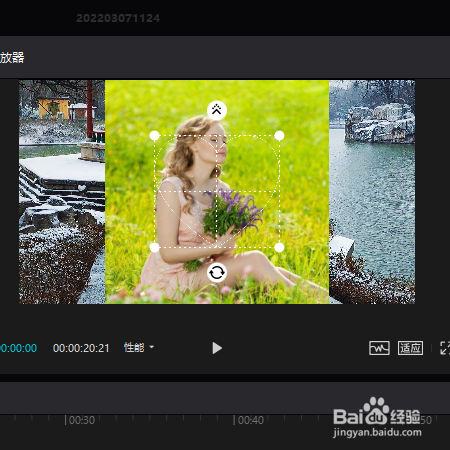
3、接着,在时间轴轨道这里,鼠标点一下照片素材,选中照片。然后,再返回到界面左上方的蒙版板面这里。
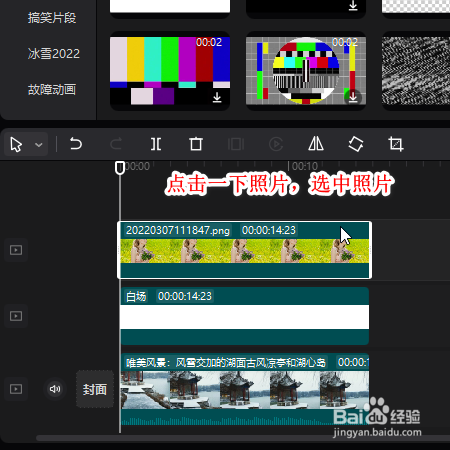
4、在蒙版板面这里,点选:爱心;看播放器窗口,这里的照片已呈现一个心形的样式。
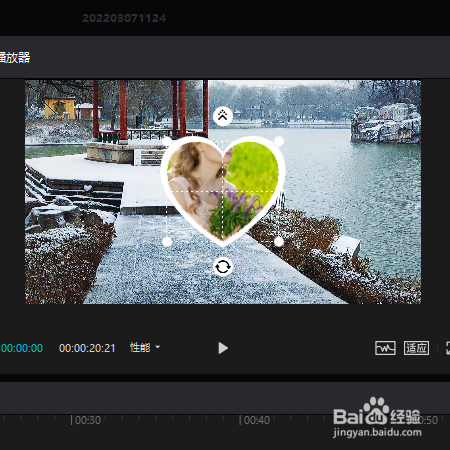
5、鼠标点住照片的蒙版调节框,调节其大小和位置,使调节框内显示出需要的图像。
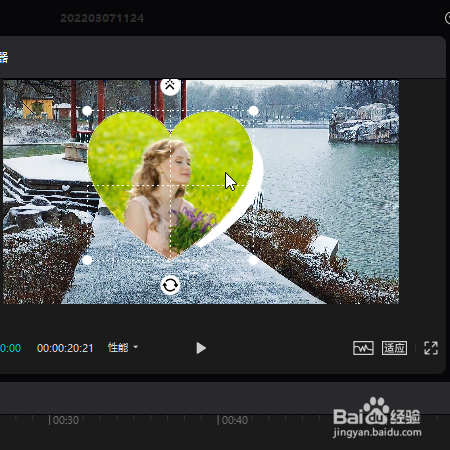
6、在时间轴的轨道上,选中“白场”;点开蒙版板面使“白场”的蒙版调节框在当前的位置上,腱懒幺冁鼠标点住“白场”的蒙版调节框,调节其大小,使蒙版调节框比心形照片大一点点。然后,创畈鹳丨鼠标点“白场”住蒙版调节框移到心形照片这里,如下图所示这样子。
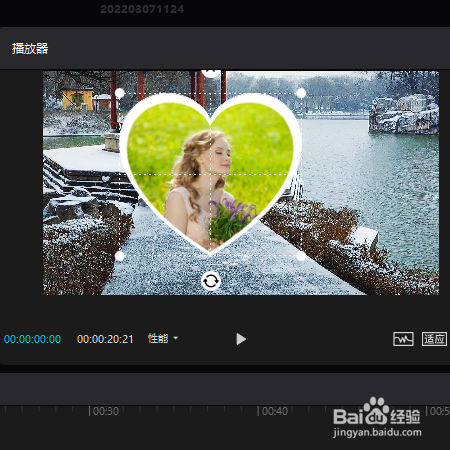
7、选中照片,在蒙版板面中,拉动羽化选项中的白色滑块,向右边滑,给照片的蒙版设置一个羽化值,使心形照片的边缘看起来柔和圆滑。心形的照片制作到这里基本完成。

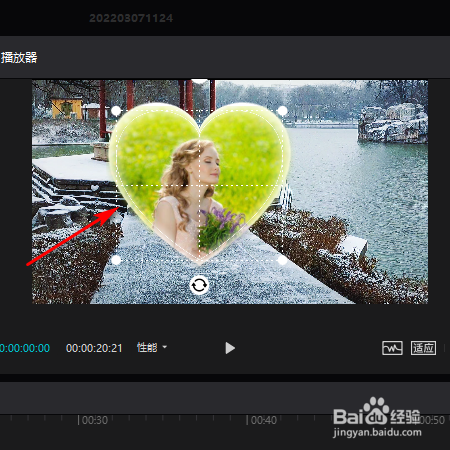
8、接下来按自己的实际需求调节下心形照片的大小。在时间轴这里,按键盘CTRL键,鼠标连续点击照片轨道和白场轨道,同时选中这两个素材。

9、播放器窗口显示出调节框,鼠标点住任意一个锚点,向内或是向外推,就可以缩小或扩大心形照片。鼠标点住调节框内任意位置,可以把照片移到窗口任意位置。播放视频,看下画面效果,还是不错的,如果再添加一些动画特效就更好了,下一期给大家讲讲添加动画特效的操作方法。